Es kann sein, dass Sie Add-ons oder Plugins auf Ihrem Mac haben, von denen Sie nicht einmal wussten, dass Sie diese jemals heruntergeladen geschweige denn installiert haben. Wir zeigen Ihnen einen einfachen Weg um diese Erweiterungen auf Ihrem Mac zu aktivieren oder deaktivieren. So geht’s!
Themen die Leute interessieren:
Langsamer Mac mit ein paar Tricks beschleunigen
Appcleaner für Mac: Programme von Mac/Macbook sicher und endgültig deinstallieren
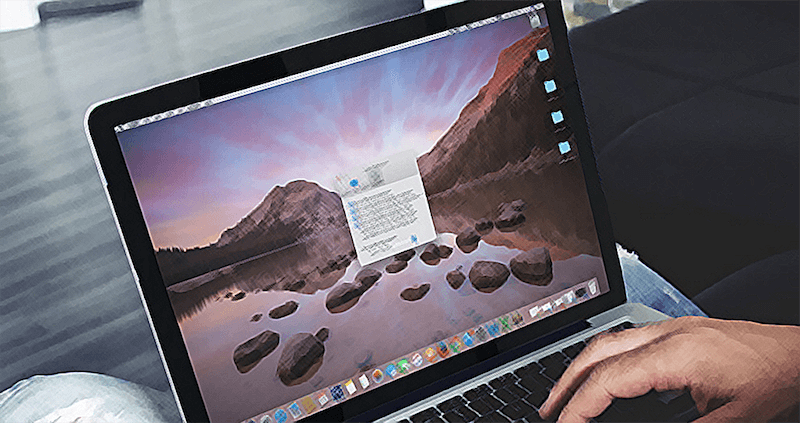
Worin besteht der Unterschied zwischen Add-ons, Erweiterungen und Plugins?
Nicht jeder kennt den Unterschied zwischen Erweiterung, Plugin und Add-on. Es kann verwirrend oder schwer zu unterscheiden sein, da die Begriffe von der Bedeutung her ähnlich klingen. Wir zeigen Ihnen wofür die drei Begriffe genau stehen und das kurz und bündig.
Add-ons: Ein kleines Programm, das zusätzliche Funktionen auf der Oberfläche hinzufügt oder einer bestimmten Anwendung ändert oder erweitert. Beispielsweise sind 1Password, Evernote Web Clipper und Ka-Block die häufigsten Safari-Add-ons.
Erweiterung: Eine Software die gleichbedeutend mit dem Wort “Add-on“ ist.
Plugins: Ist eine Software, die zu einem bestehenden Programm eine bestimmte Funktion hinzufügt oder zusätzliche Inhalte anzeigt. Add-ons bieten zusätzlichen Menüs oder Symbolleisten an, bei Plugins ist das nicht der Fall. Beispielsweise ist der Adobe Flash Player, der QuickTime Player und das Java-Plugin die gängigsten Browser-Plugins.
Wie kann eine Add-ons auf dem Mac, aktiviert oder deaktiviert werden?
MacMaster ist ein multifunktionales Tool, mit dem Sie alle Arten von Add-ons und Plugins von Drittanbietern auf Ihrem Mac überprüfen und mit einem einzigen Klick aktivieren oder deaktivieren können. Sie sollten wissen, dass die MacMaster-Software kostenlos verwendet werden kann, wenn Sie die Mac-Add-ons ohne Einschränkungen verwalten möchten. Sollten Sie jedoch die anderen Funktionen dieser App wie Cleanup, Uninstaller, Duplikate Finder und so weiter freischalten wollen, müssen Sie nach Ablauf des Testzeitraums bezahlen.
Schritt 1: Installieren Sie MacMaster auf Ihrem Computer
Laden Sie sich MacMaster herunter und installieren Sie es auf Ihrem Mac, indem Sie auf die folgende Schaltfläche klicken und es dann starten!
Schritt 2: Nach Add-ons auf dem Mac suchen
Gehen Sie zu "Erweiterungen" im linken Bereich des Programms und wählen Sie auf die Schaltfläche "Scannen" aus, um den Scanvorgang zu starten.
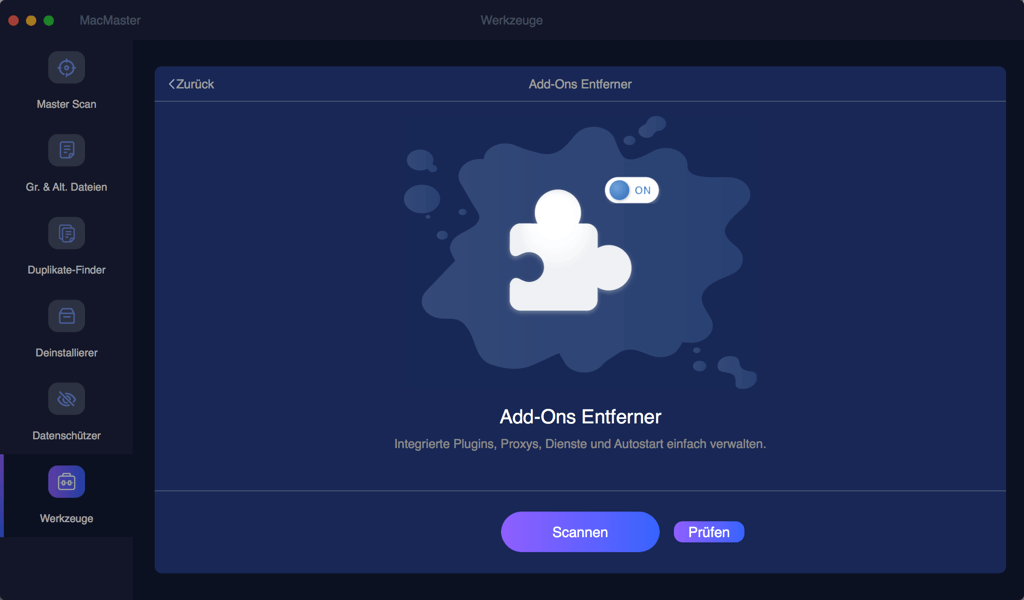
Schritt 3: Anzeige aller Add-ons
Das Programm beendet den Scanvorgang nach kurzer Zeit. Danach werden Sie sehen, dass auf der Benutzeroberfläche fünf Elemente angezeigt werden.
QuickLook: Plugins, die eine sehr schnelle Vorschau einer Datei ermöglichen. Durch drücken der Leertaste können die Dateien gleichzeitig markiert werden. Die zugehörige Anwendung muss nicht geöffnet werden.
Spotlight: Plugins, die Ihnen helfen, Dateien auf Ihrem Mac schnell zu finden.
Proxy: Plugins, die helfen, die Funktionen von Programmen auf Ihrem Mac zu verbessern.
Startobjekte: Plugins, die es Apps ermöglichen, sich automatisch anzumelden, wenn Ihr Mac gestartet wird.
Dienste: Plugins, mit denen Sie Funktionen von anderen Programme nehmen damit Aktionen schnell ausführen können.
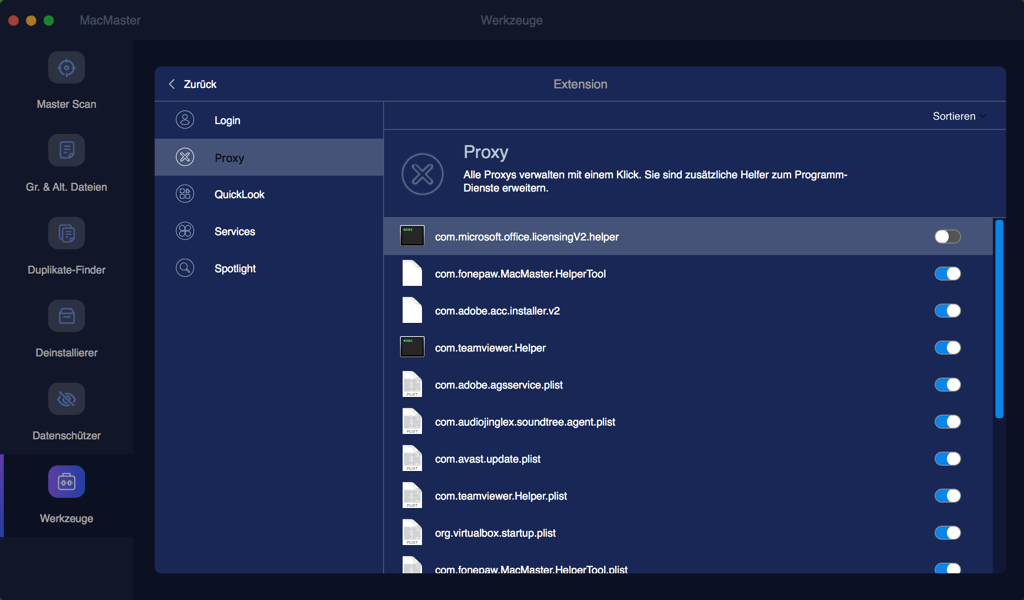
Schritt 4: Add-ons mit einem Klick verwalten
Wenn Sie ein bestimmtes Add-on auf Ihrem Mac aktivieren oder deaktivieren möchten, sollten Sie diese zunächst auf der Benutzeroberfläche ausfindig machen.
Sie werden einen kleinen Button, rechts neben den spezifischen Informationen zu jeder Erweiterung sehen. Klicken Sie einfach darauf und wenn die Schaltfläche grau erscheint, bedeutet das, dass das Plugin erfolgreich aktiviert wurde.
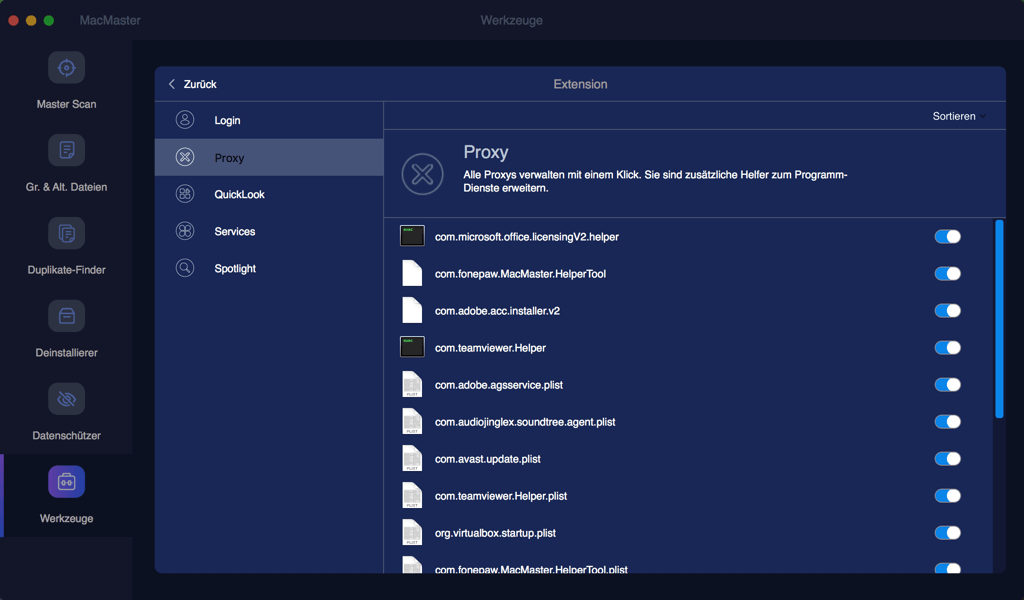
Sollte allerdings die Schaltfläche orange erscheinen, so bedeutet dies, dass das Plug-in deaktiviert wurde.
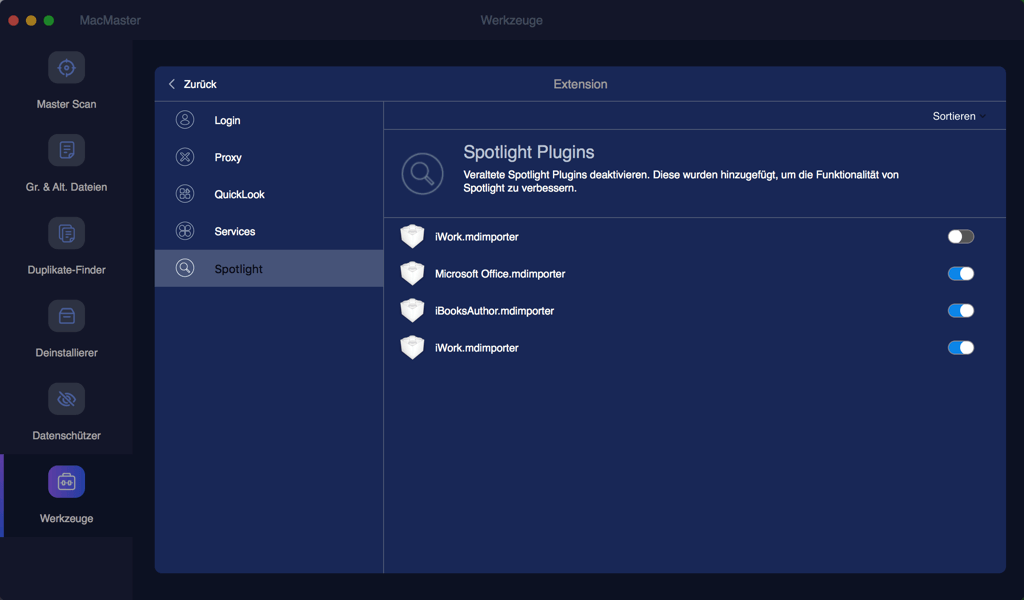
Oben finden Sie die vollständige Anleitung zur Klassifizierung und Vorschau von Add-ons und zur einfachen Aktivierung oder Deaktivierung bestimmter Plug-Ins auf Ihrem Mac. Sollten Sie Probleme mit dem Programm FonePaw MacMaster haben, dann können Sie uns gerne eine Nachricht im Kommentarfeld hinterlassen!

- Beste Tipps
- Top 5 Mac Cleaner im Test: Mac Aufräumen Freeware 2020
- Was ist “Sonstige” im Mac-Speicher und wie kann man es löschen
- Mac: System belegt extrem viel Speicher – So reduzieren
- Auf einfache Weise Mac doppelte Dateien finden und löschen
- Wie kann man den Papierkorb auf Mac sicher entleeren
- Zu viele Junk-Dateien auf dem Mac? So löschen Sie sie mit 1-Klick
- Mac Programm lässt sich nicht löschen? 2 Methoden zur kompletten Deinstallation
- So kann man schnell große Dateien finden unter Mac OS X
 iOS WhatsApp Transfer
iOS WhatsApp Transfer
